近期,我们元莘生物云平台上新了4款小工具,目前已有33款可供免费分析使用的小工具啦~
我们也通过直播给大家简单介绍了许多小工具的用途与常见问题的解决方法。今天,小编给大家详细演示一下具体如何使用富集圈图小工具进行分析,一起来看看吧!
步骤一
检索小工具
1. 登录元莘生物云平台官网:http://cloud.origin-gene.com/(推荐谷歌浏览器打开链接或点击下方查看原文直接跳转),检索富集圈图小工具。
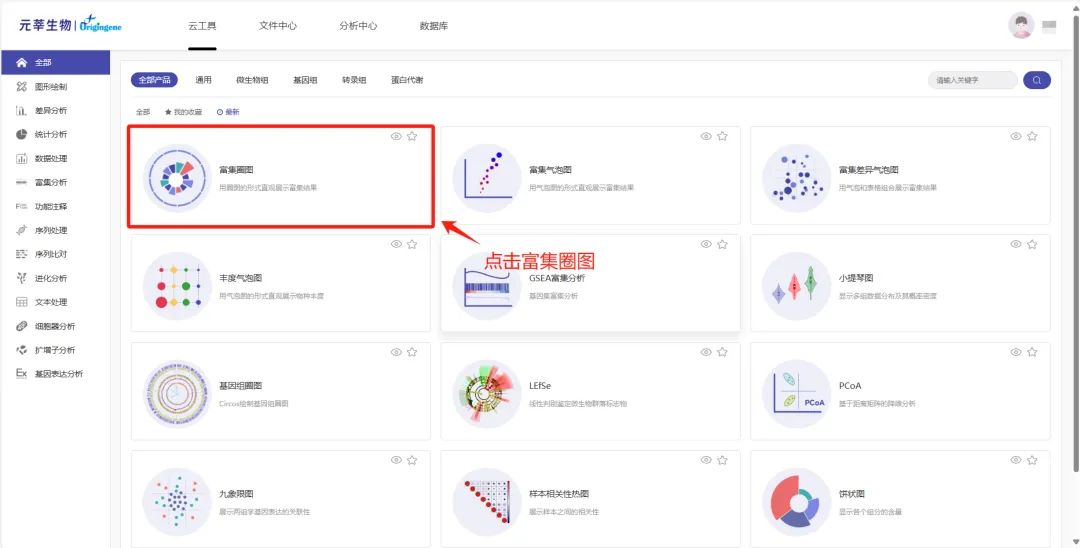
(云工具界面)
2. 点击对应小工具进入工具分析界面。分析界面内容如下图所示,左边是参数设置,可以上传文件,设置基本参数和高级参数;右边是任务结果和查看帮助界面,任务结果区域用于展示生成的结果图,点击查看帮助,弹出帮助说明界面,初次使用建议先仔细阅读帮助文档。
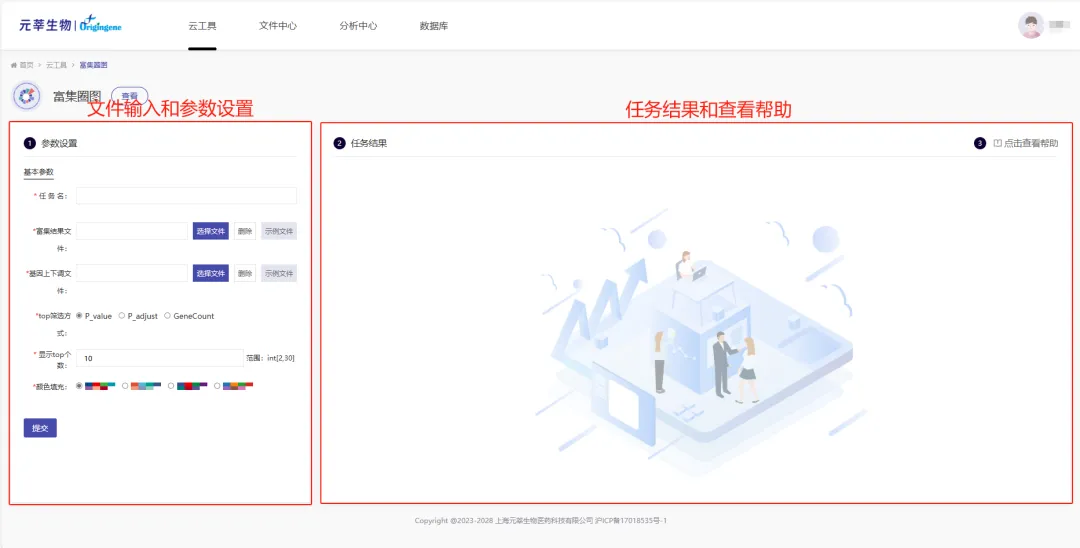
(富集圈图界面)
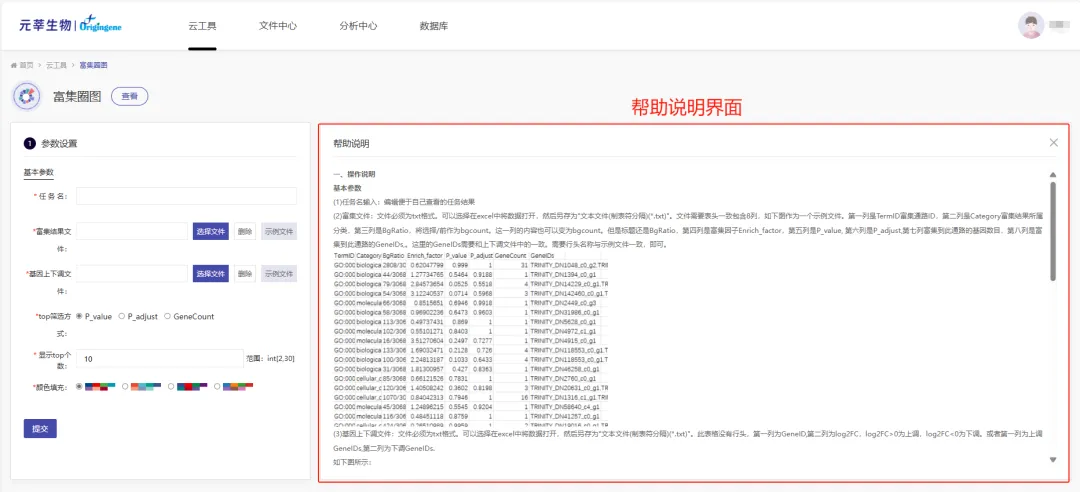
(富集圈图查看帮助界面)
步骤二
输入文件准备
1. 根据设置的参数,准备对应的输入文件。可根据帮助文档中的输入文件说明或示例文件格式进行准备。文件要求如下所示,富集圈图需要同时上传富集结果文件及基因上下调文件:
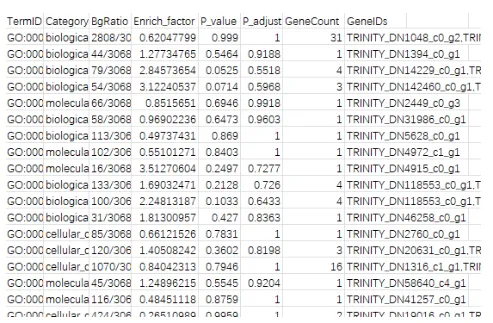
富集结果文件
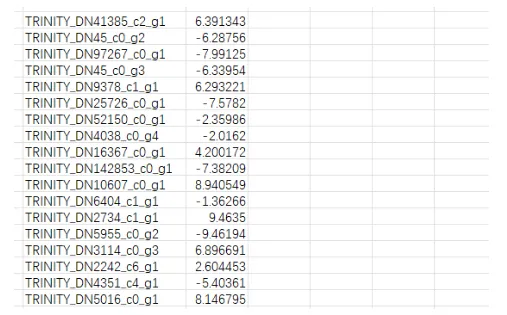
基因上下调文件
2. 文件准备好之后,接下来是上传文件。云平台提供两种上传文件方式,一种是从“文件中心”上传,另一种是通过“云工具参数-选择文件-上传文件”上传。在这里,我们选择通过“文件中心”上传文件进行演示。具体操作步骤如下:点击文件中心,找到个人文件夹,在个人文件夹目录下新建文件夹,然后点击提交即可。需要注意的是,这里不能直接在根目录下选择新建文件夹。
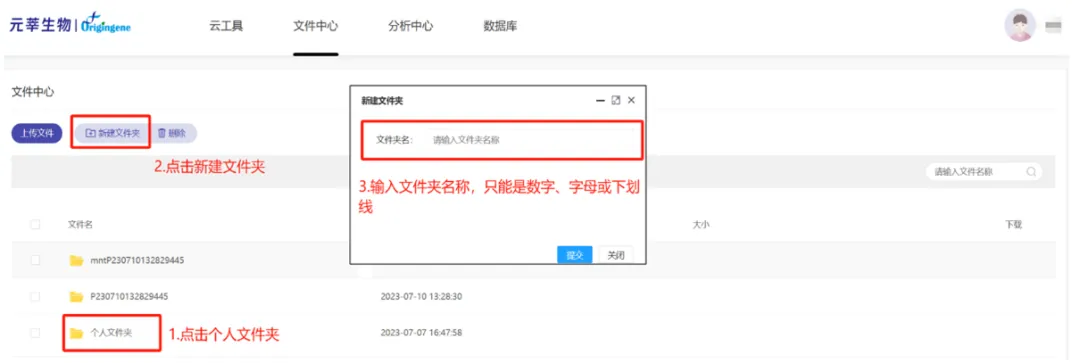
3. 继上一步新建文件夹后,开始上传文件。具体操作如下:点击文件夹,然后点击上传文件,选择对应的文件,点击开始上传即可。
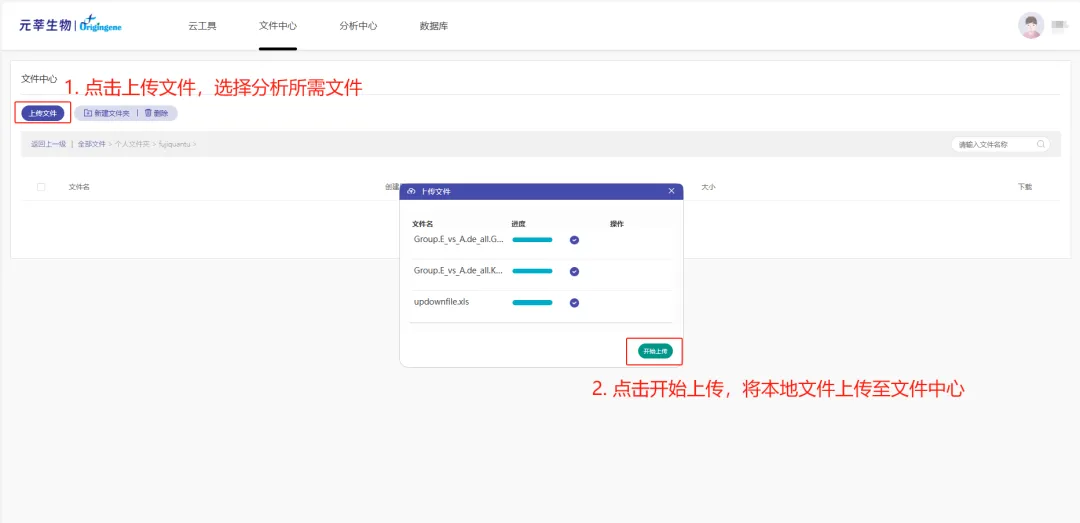
步骤三
使用小工具
1. 首先输入任务名(编辑便于自己查找的任务名),然后上传数据文件。具体操作如下:点击“选择文件”,找到对应的文件夹,从文件夹中选择对应的数据文件即可。

2. 数据文件上传完成之后,紧接着就是设置参数,可选择top基因的筛选方式、个数以及调整富集圈图的配色。如果不修改参数,使用系统默认参数即可。参数设置完成后,点击提交,界面跳转至“分析中心”,等待运行即可。
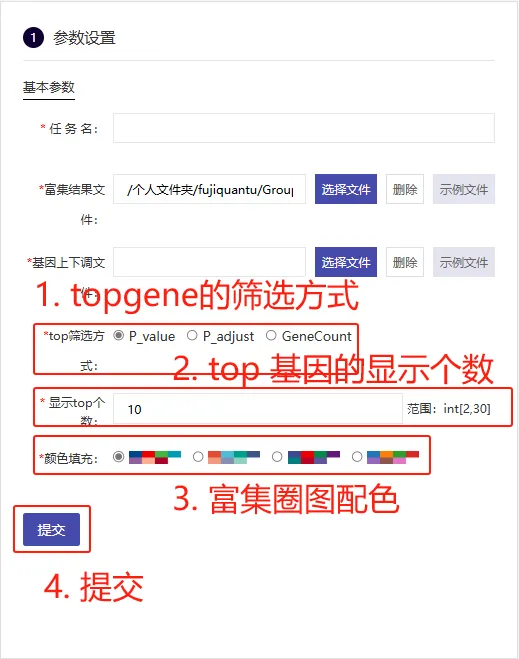
到这里,我们的小工具运行操作就结束啦,接下来就是等待任务分析结果生成。如何查看分析结果?请接着往下看哦~
结果查看
上一步说到提交后的界面会跳转到“分析中心”。没错,分析中心是任务进度的体现,主要展示了任务名称、工具名称、任务时间、任务状态等信息。其中,点击查看,界面跳转文件中心,小工具分析所产生的所有文件都储存在对应的文件夹中,同时还提供结果下载;状态栏,显示任务完成与否;“眼睛”按钮,点击之后界面跳转到任务结果展示界面,可实时查看任务结果图(这里主要指的是该小工具会产生结果图),并提供两种结果图的下载方式;“删除”按钮,选择是否删除该任务。若您对当前参数生成的结果图不满意,还可以在工具名称栏,点击小工具名称,即可重新输入文件、调整参数运行小工具。
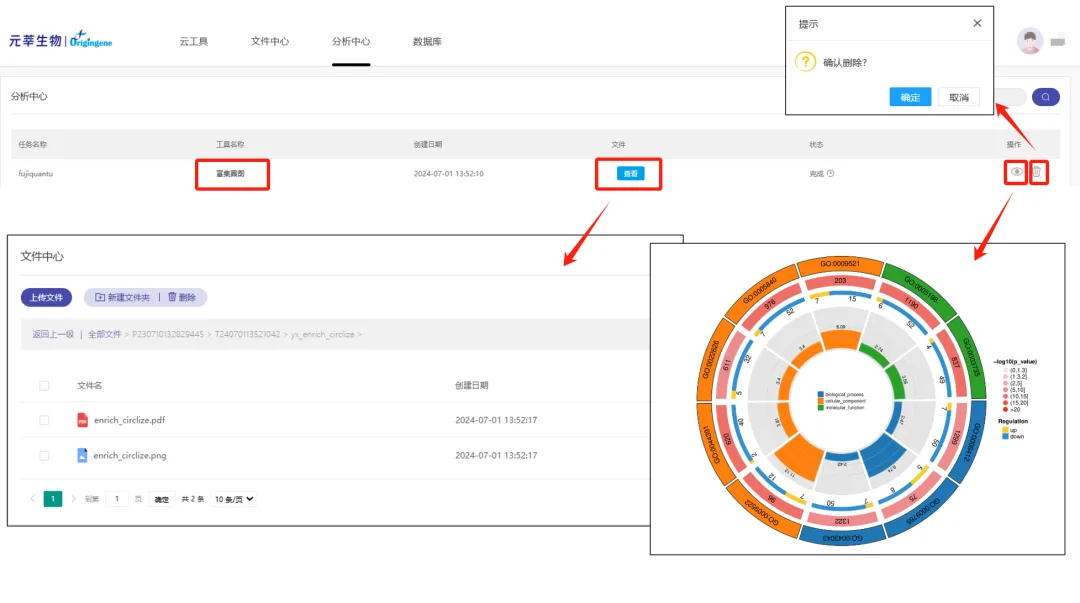
结果说明
enrich_circlize.pdf和enrich_circlize.png分别为富集圈图小工具运行得到的不同的图片格式

注:最外圈是富集到的Term,展示按照排序之后的个数。颜色表示不同的分类,KEGG7类,GO3类,次外圈展示此次富集到bg个数,颜色表示-log10(P_value),第三圈展示上下调信息,黄色为上调,蓝色表示下调。在一个单元格中靠近左边的为此次富集到上调基因数目,靠近右侧为下调基因个数,最内圈展示富集因子,数值和高度表示富集因子的值,颜色代表不同的分类。图形正中间的图例表示不同分类,右侧图例分别是-log10(P_value)和上下调信息。
本期关于富集圈图的分享到这里就结束了,后期我们也会给大家分享更多其他小工具的精彩内容,下期再会~
